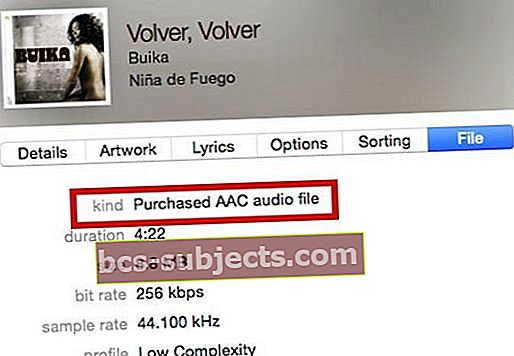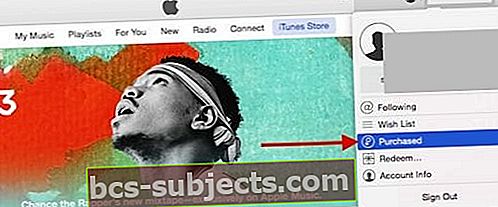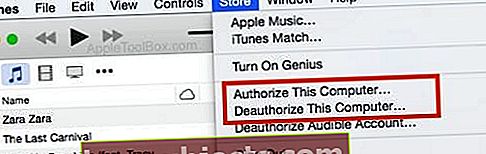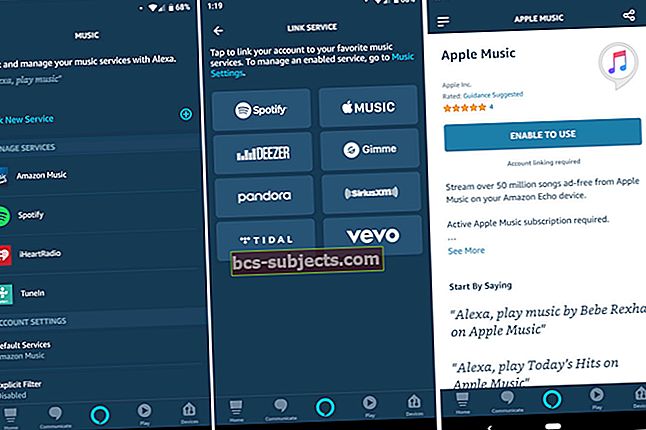Kas see olukord kõlab tuttavalt? Lähete iTunes'i oma lemmikalbumit või esitajat esitama, et avastada, et kuigi teie muusika on seal, on paljud palad hallid!
Kui teil on iTunes'i lugude probleem hall ja avastasite, et te ei saa ühtegi neist lugudest esitada, on see väga ebamugav tõde ja ülimalt pettumust valmistav.
Enamasti lahendate JA lahendate need probleemid lihtsalt, välja arvatud juhul, kui teil on toetamata vorminguid või DRM-iga kaitstud lugusid.
Uurime mõningaid võimalusi, mis aitavad teil hallitanud iTunes'i lugude probleemi lahendada.
Järgige neid kiireid näpunäiteid, kui teie iTunes'i laulud on hallid
- Taaskäivitage oma iPhone, iPod või iPad
- Puudutage iTunes'i külgribal valikut Laulud, valige hallid lood ja paremklõpsake valikul Lisa seadmesseja valige oma iDevice
Valige oma iPod Touch
- Kontrollige DRM-i kaitset ja toetamata vorminguid
- Paremklõpsake loo (te) valiku (de) kontrollimiseks (või märkimiseks)
- Laadige laul (ud) uuesti alla
- Sünkroonige oma iTunes'i muusika uuesti oma iDevice'i
- Andke oma arvutis iTunes'ile volitused ja seejärel uuesti volitused
Kas kasutate Apple Musicu tellimisteenust?
 Apple Music annab teile juurdepääsu iTunes'i 30 miljonile palale. Vaadake meie parimaid Apple'i otseteid.
Apple Music annab teile juurdepääsu iTunes'i 30 miljonile palale. Vaadake meie parimaid Apple'i otseteid. Kui teie laulud ilmuvad helehalli tekstina, on sellel mitu põhjust
- Te pole ühendatud iCloudi muusikakoguga
- Kui näete iTunes'i paremas ülanurgas ikooni Ühendus katkestatud, pole te ühendust iCloudi muusikakoguga. Uuesti ühenduse loomiseks klõpsake ikooni.
- Lugu ei ole rakenduses Apple Music või pole teie praeguses riigis või piirkonnas saadaval
- Teil on keelatud keeleliste laulusõnade piirangud
- Albumis on muudatusi või muudatusi.
- Kustutage hallistunud album oma kogust ja lisage see Apple Musicu kataloogist tagasi
Taaskäivitage seade
Enne kui kulutate palju aega tõrkeotsingule, taaskäivitage seade ja vaadake, kas see probleemi lahendab.
See on üllatav, kui palju probleeme saab lihtne taaskäivitamine lahendada!
- IPadis, millel puudub kodunupp, ja iPhone X või uuemaga: vajutage ja hoidke all nuppu Külg / Ülemine / Toide ja mõlemat helitugevuse nuppu, kuni kuvatakse liugur

- Kodunupu ja iPod Touchiga iPadis või iPhone'is: vajutage ja hoidke all külje / ülemise / toitenuppu, kuni kuvatakse liugur

- Seadme väljalülitamiseks lohistage liugurit ja pärast seadme väljalülitamist hoidke seda Side / Top / Power nuppu uuesti all, kuni näete Apple'i logo
- IOS 11 ja uuemate versioonidega taaskäivitage kasutamine Seaded> Üldine> Lülita välja

iTunes'i laulud olid hallid: kontrollige probleemide loo helivormingut
Kui te ei saa konkreetseid palasid esitada, võib juhtuda, et need on toetamata vormingud või DRM-iga kaitstud lood.
Selle probleemi kontrollimiseks navigeerige iTunes'i ja valige lugu, mida te ei saa esitada
- Paremklõpsake ja valigeHankige teavet
- Vastavalt Fail sakk, otsige üles Lahke
- Kui teie lugu on toetamata tüüpi või DRM-iga kaitstud, näete seda "Kaitstud" kõrval Lahke
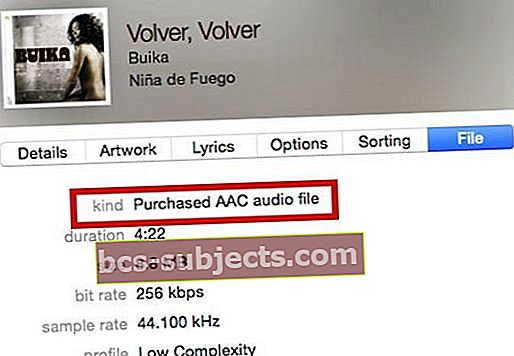
Selle DRM-kaitsega radade probleemiga kokku puutudes võite kaaluda mõnda võimalust.
Esimene on uurida, kas soovite oma iTunes'i konto uuendada liitumispõhiseks iTunes Matchi teenuseks või tellida Apple Music.
Apple Music ja iTunes Match on mõlemad tellimisteenused.
iTunes Match selgitatud
iTunes Match salvestab iCloudis kogu teie muusika DRM-vormingus, sealhulgas CD-lt imporditud laulud või muusika, mida pole iTunes Store'ist ostetud.
ITunes Matchi abil on kogu iCloudi salvestatud muusika teile igal ajal kättesaadav kuni kümnes teie seadmes ja arvutis.
See teenus peaks teisendama suurema osa teie kaitstud lugudest, kuid see pole alati 100% täiuslik. Nii et olge tähelepanelik, enne kui viskate minema kõik oma CD-d jne.
Apple Music Explained
 Apple Music annab teile juurdepääsu iTunes'i 30 miljonile palale. Vaadake meie parimaid Apple'i otseteid.
Apple Music annab teile juurdepääsu iTunes'i 30 miljonile palale. Vaadake meie parimaid Apple'i otseteid. Teiselt poolt pakub Apple Music juurdepääsu seadmete piiranguteta Apple'i täielikule muusika voogesituse kataloogile.
Esitage ükskõik milline Apple'i muusikakataloogis olev lugu olenemata sellest, kas see kuulub teile või mitte kui jätkate oma tellimust. Kogu Apple Music on DRM-kaitsega.
iTunes Match VS. Apple Music
Mõlemad teenused kasutavad teie muusika salvestamiseks iCloudi muusikakogu
Kuna iTunes pole DRM-vaba, jäävad kõik teie allalaaditud lood pärast iTunes Matchi tellimuse lõppemist mängitavaks.
Mitte nii Apple Musicu puhul - saate seda muusikat esitada ainult seni, kuni teie Apple Musicu tellimus on aktiivne.
Ja see on suurim erinevus iTunes Matchi ja Apple Musicu vahel.
iTunes'i laulud on hallid: kontrollige oma iTunes'i seadeid
Kuidagi muudab iTunes seadet Kontrollige valikut sisse, põhjustades teie laulude hallinemise.
Paremklõpsake konkreetsel laulul (lugudel), millel on iTunesiga probleeme.
Leidke menüü allservast seade, mis ütleb Kontrollige valikut (või tühjendage valimine.)
Võimalik, et näete seda selle asemel, et seda märkida Tick (või Untick) valikuks - mõlemal juhul märkige ja märkige funktsioon samamoodi.
Klõpsake sellel suvandil Kontrolli valikut (või märkige valik) ja peaksite saama seda lugu mängida ja lisada sellele oma esitusloendid jne.
See on väike ja sageli tähelepanuta jäetud seade.
Vaadake seda ekraanipilti, et pääseda juurde oma raja (te) seadele.
iTunes'i laulud olid hallid: laadige laulu uuesti alla
Hallimallide lugude esitamiseks on selge lähenemine kontrollida, kas ostsite selle konkreetse loo iTunesist.
Kui olete loo juba varem ostnud, jätkake loo kustutamist ja laadige see iTunes'i ostetud jaotisest uuesti alla
- Klõpsake paremas ülaosas iTunes Store'is
- Järgmisena klõpsake oma kontol ja rippmenüüst leiate Ostetud valik
- Installige lugu siit uuesti ja proovige, kas see mängib õigesti
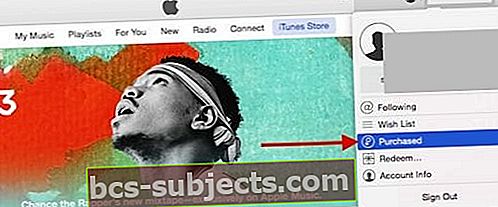
iTunes'i laulud olid hallid: lubage uuesti
Kui ülaltoodud toimingud ei lahendanud teie probleemi, võite enne Apple'i tugiteenusele helistamist seda võimalust proovida. Mõnikord "unustab" iTunes teie muusikale volituse.
Värskendage autoriseerimist, autoriseerimisest loobudes ja seejärel uuesti autoriseerides.
- ITunes'i arvuti autoriseerimise tühistamiseks klõpsake nuppu Pood menüüvalik iTunes'i ülaosas. Mõlemad võimalused leiate siit
- Jätka Tühistage arvuti volitusedja logige siis oma kontolt iTunesist välja
- Taaskäivitage arvuti ja logige siis sisse oma iTunes'i kontole
- Volitage uuesti arvuti uuesti iTunes'is
- See protsess lahendab paljusid iTunes'i probleemidega seotud probleeme
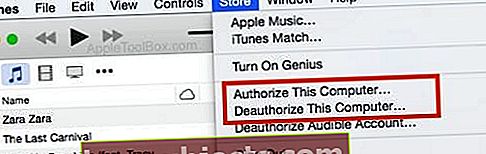
- See protsess lahendab paljusid iTunes'i probleemidega seotud probleeme
iTunes'i laulud on hallid: teie iPhone'is või iPadis
Kui seisate selle probleemiga silmitsi oma iPhone'is ja iPadis, võite järgida sama sammu nagu ülal, proovides laulu kustutada ja uuesti installida.
- Selle saavutamiseks oma iPhone'is puudutage nuppu Seaded> Üldine> Salvestusruum> Muusika
- Vanemate iOS-ide jaoks minge jaotisse Salvestusruum ja iCloudi kasutamine ning hoidla all valige Halda salvestusruumi
- Valige oma muusika ja puudutage redigeeri. Järgmine, puudutage kõigi laulude vasakul olevat sümbolit ja valige Kustuta
- See protsess kustutab kõik teie laulud teie iPhone'ist. Kui see töötab õigesti, peaksite nägema, et teie salvestusruum on teie telefonis üsna palju vabastatud, sõltuvalt seadmes olevate lugude arvust
- Järgmisena sünkroonige oma iPhone iTunesiga ja see installib kõik laulud uuesti. Loodetavasti olete sel hetkel probleemi lahendanud.

Sünkroonige oma muusika uuesti
See probleem ilmneb sageli sünkroonimisprobleemi tõttu.
Kui eemaldasite iTunesi muusika iPhone'iga sünkroonimisel mõned laulud arvutist muul viisil kui iTunes, kuvatakse need eemaldatud lood puudu (ja seetõttu on need hallid).
Esiteks, enne iPhone'i ühendamist kustutage hallid lood iTunesist ja värskendage seejärel oma iTunes'i teeki ja esitusloendeid ning veenduge, et kõik lood oleksid saadaval.
Lõpuks sünkroonige uuesti, kasutades oma välgukaablit EI Wifi.
Muud võimalikud lahendused
- Luba iTunesi jaoks mobiilkuupäeva kasutamine. Minema Seaded> iTunes & App Store> Lülita sisse Mobiilse andmeside kasutamine. Kui te ei soovi WiFi-ühenduse loomisel mobiilset andmesidet kasutada, laadige alla kõik soovitud lood, puudutades loo nimest paremal asuvat pilveikooni
- Logige oma iPhone'is iTunesist välja, oodake 30 sekundit või kauem ja logige uuesti sisse. Minge Seaded> iTunes & App Stores > Puudutage ikooni Apple kasutajatunnus ja vali Logi välja
- Tühjendage märkeruut Muusika sünkroonimine iTunes'is. Nüüd sünkroonige oma iPhone iTunesiga. Eemaldage oma iPhone vooluvõrgust ja taaskäivitage see. Pärast taaskäivitamist ühendage iPhone uuesti arvutisse (kui iTunes on avatud). Oodake varundamist või tehke varukoopia käsitsi. Nüüd märkige uuesti ruut Muusika sünkroonimiseks ja klõpsake nuppu Sünkrooni
- Sünkroonige kogu oma iTunes'i muusika uuesti, minnes aadressile Seaded> Üldine> Salvestusruum (vanemate iOS-i, salvestusruumi ja iCloudi kasutamise korral> Puudutage jaotises SÄILITAMINE valikut Halda mäluruumi)Muusika. Nüüd kustutage kogu muusika ja sünkroonige iTunesiga uuesti
Lugeja näpunäited 
- John leidis, et see töötas tema jaoks ja see oli kiire! Valige oma iTunes'i laulude loendis halli värvi lugu. Seejärel valige ülemisest iTunes'i menüüst Laulu menüüst „Lisa seadmesse”
Valige oma iPod Touch
- Üks meie lugejatest, Cijidunne, avastas kummalise, kuid eduka viisi laulude tagasi saamiseks. Miks siis mitte proovida seda lugeja näpunäidet. Kõigepealt klõpsake CTRL + SHIFT ja valige KÕIK KONTROLLIMATA laulud. Minge siis tagasi, tehke TEINE CTRL + SHIFT ja KONTROLLIGE kõik need samad lood. Nagu Cijidunne teatas, ei olnud esitusloend ühtäkki enam halliks muutunud ja isegi iPodi lihtsalt sünkroonitud!
- Kui vaatate iTunes'is lugude kaupa, märkige, et hallid on need, mida ei kontrollita. Valige kõik, klõpsake Ctrl ja klõpsake nuppu Kontrolli valik
- Lülitage arvutis iTunes'is automaatne sünkroonimine välja
- Beth vaatas oma täielikku muusikaloendit vasakus ülanurgas olevate ‘lauludena’ ja avastas, et kõik hallid olid tähistamata! Nii ta valis kõik ja valis siis linnukese, nii et kõik laulud olid siis märgitud. Hallitamisprobleem on nüüdseks lahendatud isegi kodus salvestuste ja vanade CD-de jms x abil
- Avage oma iPhone iTunes'is (ühendage see USB kaudu arvutisse)
- Minge menüüsse Kokkuvõte (see on iPhone'i põhiekraan iTunes'is)
- Märkige nupp Halda muusikat käsitsi. Mis minu jaoks siin juhtus, on iTunes, et mitu teeki ei saanud sünkroonida
- Klõpsake nuppu Rakenda. Klõpsake nuppu Sünkrooni
- Pärast selle sünkroonimist minge Minu seadmes alale ja klõpsake nuppu Muusika
- Paremklõpsake hallitanud muusikal ja kustutage lood
- Eemaldage telefon arvutist, veenduge, et telefoni muusikarakendus oleks suletud (sundige see peatama) ja ühendage see seejärel uuesti. Rakendust uuesti avamata alustage iTunes'i lugude kopeerimist telefoni. Ekraani ülaosas peaksite loo teabe all nägema sinist edenemisriba, mis näitab nende kopeerimist. Seda riba ei kuvata, kui neid ei kopeerita õigesti. Sellise tegemise järel pole mul olnud ühtegi probleemi. Loodan, et see töötab ka teie jaoks.
Selle kokku pakkimine
Loodame, et see artikkel aitab lahendada selle iTunes'i laulude numbri hallina. Kui leiate selle probleemi lahendamiseks parema või lihtsama viisi, jagage seda! Nii õpime kõik ja otsime tõrkeid - paljude jõudu.